
- •Тема №2. Стандартные функции
- •Задание № а Определить количество людей, работающих в отделах.
- •Задание № а Определить сумму ( к выдаче), необходимую для выплаты всем сотрудникам.
- •Синтаксис:
- •Задание № а Определить сумму, необходимую для выплаты менеджерам.
- •Задание № а Определить сумму, необходимую для выплаты премии сотрудникам, при условии, что премия сотрудника меньше 4000.
- •Задание № а Определить выплату командировочных расходов сотрудникам первого отдела в размере 700 рублей на человека, а остальным сотрудникам – 0.
- •Задание № а Подсчитать количество сотрудников полущивших премию в размере 3000.
Синтаксис:
СУММЕСЛИ(диапазон, критерий, диапазон_суммирования)
-
Диапазон. Диапазон ячеек, содержащий критерий. Ячейки в каждом диапазоне должны содержать числа, имена, массивы или ссылки, содержащие числа. Пустые ячейки и ячейки, содержащие текстовые значения, не учитываются.
-
Критерий. Критерий - число, выражение, ссылка, текст. Критерий может содержать условие.
-
Примечание. Условия с логическими и математическими знаками, текстовые условия необходимо заключать в двойные кавычки ("). Если критерием является число, использовать кавычки не требуется. Например: 2, (число); ">32" (условие с математическим знаком больше); «менеджер» (тектовое условие).
-
Диапазон_суммирования. Совокупность ячеек, из которых извлекаются данные для суммирования.
-
Диапазон суммирования используется тогда, когда ячейки, по которым проводится суммирование отличаются от ячеек, указанных в качестве диапазона.
-
-
Задание № а Определить сумму, необходимую для выплаты менеджерам.
Для вставки стандартной функции необходимо:
-
Курсор установить на ячейку, в которую требуется вставить функцию. В данном случае курсор устанавливаем на ячейку J29.
-
Выбрать Формулы, нажать пиктограмму
 вставить
функцию
вставить
функцию
Курсором в поле Категория выбрать группу. В данном случае – Математические. В поле функции выбрать СУММЕСЛИ , нажать «ОК

-
В поле Диапазон - указать диапазон, содержащий критерий. В данном случае критерий - менеджер, содержится в столбце должность. Ввести С3:С11.
-
В поле Критерий ввести помощью с клавиатуры значения аргументов. В данном случае слово менеджер
-
В поле Диапазон _суммирования указать., т.е. указать диапазон, из которого необходимо взять данные для суммирования. В данном случае это диапазон, определяемый в столбце к выдаче. Ввести H3:H11
-
Нажать «ОК».
Задание № б Определить сумму, необходимую для выплаты сотрудникам 1 отдела
Результат разместить в ячейке J30.
Выполняется самостоятельно
Второй вариант.
-
Второй вариант– использование одного диапазона.
-
Синтаксис:
-
СУММЕСЛИ(диапазон, критерий)
-
-
Диапазон. Диапазон ячеек, содержащий критерий. Ячейки в каждом диапазоне должны содержать числа, имена, массивы или ссылки, содержащие числа. Пустые ячейки и ячейки, содержащие текстовые значения, не учитываются.
-
Критерий. . Критерий в форме числа, выражения, ссылки на ячейку или текста или функции, определяющий, какие ячейки необходимо просуммировать. Критерий может содержать условие.
-
Диапазон_суммирования не указывается в том случае, если ячейки, по которым проводится суммирование, не отличаются от ячеек, указанных в качестве диапазона. Если аргумент диапазон_суммирования опущен, Microsoft Excel суммирует ячейки, указанные в аргументе диапазон (те же ячейки, к которым применяется условие).
Задание № а Определить сумму, необходимую для выплаты премии сотрудникам, при условии, что премия сотрудника меньше 4000.
Для вставки стандартной функции необходимо:
-
Курсор установить на ячейку, в которую требуется вставить функцию. В данном случае курсор устанавливаем на ячейку E31.
-
Выбрать Формулы, нажать пиктограмму
 вставить
функцию
вставить
функцию
Курсором в поле Категория выбрать группу. В данном случае – Математические. В поле функции выбрать СУММЕСЛИ, нажать «ОК
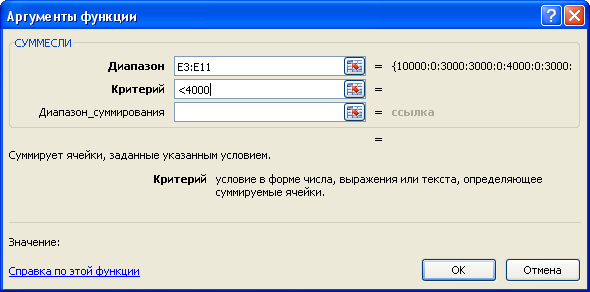
-
В поле Диапазон - указать диапазон, содержащий условие. В данном случае указать диапазон E3:E11.
-
В поле Критерий ввести помощью с клавиатуры <4000
-
В поле Диапазон _суммирования не вводить данные , так как диапазон и диапазон суммирования содержаться в одних и тех же ячейках.
-
Нажать «ОК».
Задание № а Определить сумму, необходимую для выплаты премии сотрудникам, при условии, что премия сотрудника больше 3000.
Результат разместить в ячейке E32.
Выполняется самостоятельно
---------------------------------------------------------------
Использование функции суммеслимн.
Функция СУММЕСЛИ используется, если необходимо выполнить суммирование с использованием нескольких условий.
Добавить
Синтаксис:
СУММЕСЛИ(диапазон, критерий, диапазон_суммирования)
Задание № а Определить сумму, необходимую для выплаты менеджерам работающим в первом отделе.
Для вставки стандартной функции необходимо:
-
Курсор установить на ячейку, в которую требуется вставить функцию. В данном случае курсор устанавливаем на ячейку H33.
-
Выбрать Формулы, нажать пиктограмму
 вставить
функцию
вставить
функцию
Курсором в поле Категория выбрать группу. В данном случае – Математические. В поле функции выбрать СУММЕСЛИМН, нажать «ОК
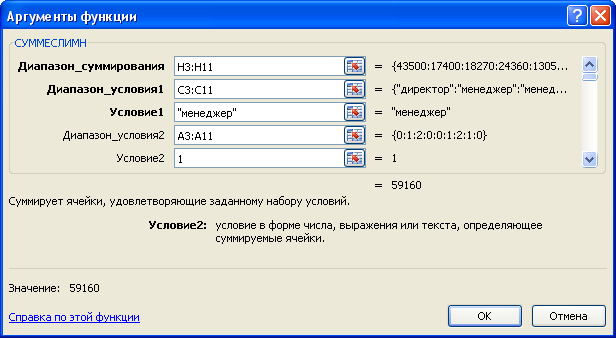
-
В поле Диапазон _суммирования указать диапазон, из которого необходимо взять данные для суммирования. В данном случае это диапазон, определяемый в столбце к выдаче. Ввести H3:H11
-
В поле Диапазон_условия1 - указать диапазон, в котором проверяется условие. В данном случае критерий - менеджер, содержится в диапазоне. С3:С11.
-
В поле Условие1 ввести помощью с клавиатуры значения аргумента. В данном случае слово менеджер
-
В поле Диапазон_условия2 - указать диапазон, в котором проверяется условие. В данном случае критерий - 1 (первый отдел), содержится в диапазоне. A3:A11.
-
В поле Условие2 ввести помощью с клавиатуры значения аргумента. В данном случае цифру 1.
-
Нажать «ОК».
Задание № б Определить сумму, необходимую для выплаты менеджерам не получившим премию.
Результат разместить в ячейке Н34.
Выполняется самостоятельно.
Использование функции округл.
Функция округл округляет число до заданных разрядов
Задание № а Округлить число, содержащееся в ячейке F20 до сотых.
Для вставки стандартной функции необходимо:
-
Курсор установить на ячейку, в которую требуется вставить функцию. В данном случае курсор установить на ячейку F35.
-
Выбрать Формулы, нажать пиктограмму
 вставить
функцию
вставить
функцию -
Курсором в поле Категория выбрать группу. В данном случае – Математические.
-
В поле функции выбрать округл, нажать «ОК».
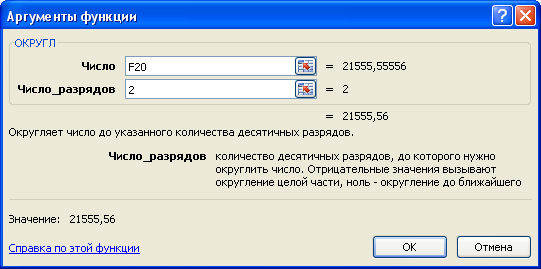
-
В поле Число укажите адрес ячейки, содержащей число, которое необходимо округлить. В данном случае введите F20.
-
В поле Число разрядов введите цифру 2.
-
Нажмите клавишу «ОК
Текстовые функции
|
Функция |
Действие |
|
Сцепить
|
Объединяет несколько текстов в одну строку |
|
|
|
|
|
|
Синтаксис
СЦЕПИТЬ (текст1;текст2;...)
Текст1, текст2, ... — это от 2 до 255 текстовых элементов, объединяемых в один текстовый элемент. Текстовыми элементами могут быть текстовые строки, числа или ссылки на отдельные ячейки.
Задание № а Объединить (сцепить) тексты, содержащиеся в двух разных ячеек, в данном случае слова «директор» и «Андреев».
Для вставки стандартной функции необходимо:
-
Курсор установить на ячейку, в которую требуется вставить функцию. В данном случае курсор устанавливаем на ячейку E36.
-
Выбрать Формулы, нажать пиктограмму
 вставить
функцию
вставить
функцию
Курсором в поле Категория выбрать группу. В данном случае – Текстовые. В поле функции выбрать Сцепить, нажать «ОК
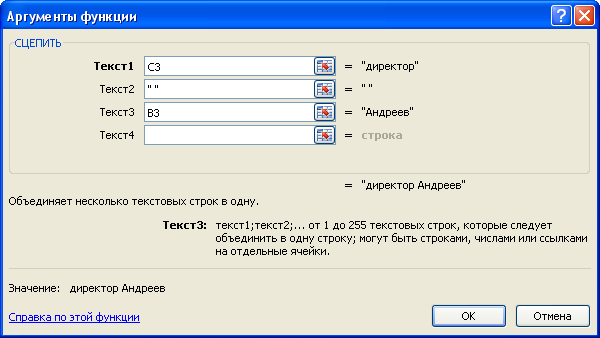
.
-
В поле Текст1 введите адрес ячейки содержащей первое слово. В данном случае C3.
-
В поле Текст2 введите с клавиатуры « »(двойные кавычки, пробел, двойные кавычки).
Примечание. Кавычки и пробел необходимы для того, чтобы отделить пробелом одно слово от другого. В кавычках могут содержаться знаки препинания, слова. Например, чтобы написать менеджер и бухгалтер запись функции будет выглядеть следующим образом
=СЦЕПИТЬ(C4;" ";"и";" ";C6)
-
В поле Текст3 введите адрес ячейки содержащей второе слово. В данном случае B3.
-
Нажмите клавишу «ОК
Задание № а Объединить слова из таблицы, чтобы получилась фраза Оклад директора 40000.
Результат разместить в ячейке F36.
Выполняется самостоятельно.
Логические функции
Логические функции позволяют производить логический выбор и логическое вычисление. Функция ЕСЛИ используется для проверки условий и принятия решений. Функция И и ИЛИ могут проверять несколько критериев или условий для последующего их использования в функции ЕСЛИ.
Логическое выражение – это значение, выражение, которое в результате вычислений возвращает значение истина или ложь
|
Функция |
Действие |
|
И (логическое условие 1, логическое условие 2….) |
Возвращает значение ИСТИНА, если истинны все аргументы |
|
ИЛИ (логическое условие 1, логическое условие 2….) |
Возвращает значение ИСТИНА, если истинным является хотя бы один из аргументов |
|
ЕСЛИ(лог_выражение; значение_если_истина; значение_если_ложь) |
|
Использование функции И.
Синтаксис.
И(логическое_значение1, [логическое_значение2], ...)
-
Функция объединяет условия проверки, вычисление которых дает значение ИСТИНА или ЛОЖЬ. Минимально может быть одно условие, а максимально - не более 255.
-
Логическое_значение1. Первое проверяемое условие, вычисление которого дает значение ИСТИНА или ЛОЖЬ.
-
Логическое_значение2. Второе проверяемое условие, вычисление которого дает значение Истина или ЛОЖЬ.
-
Функция И возвращает значение ИСТИНА, если все логические аргументы имеют значение истина.
Задание № а Определить является ли сотрудник менеджером первого отдела? Для того, чтобы получить значение истинна необходимо, чтобы соблюдалось два условия. Первое – сотрудник должен быть менеджером. Второе – работать в первом отделе.
В ячейку I2 ввести с клавиатуры вопрос «Менеджер первого отдела?»
Для вставки стандартной функции необходимо:
-
Курсор установить на ячейку, в которую требуется вставить функцию. В данном случае курсор устанавливаем на ячейку I3.
-
Выбрать Формулы, нажать пиктограмму
 вставить
функцию
вставить
функцию -
Курсором в поле Категория выбрать группу. В данном случае – Логические
-
В поле Функции выбрать И
-
Нажать «ОК.

-
В поле Логическое_ значение1 указать ячейку, содержащую критерий. В данном случае критерий - менеджер. Ввести С3="менеджер". (Иными словами, проверяется содержится ли в ячейке С3 значение – слово менеджер)
Примечание. Текстовые данные даются в двойных кавычках, пробелы не ставятся.
-
В поле Логическое_ значение2 указать ячейку, содержащую критерий. В данном случае критерий - 1. Ввести A3=1. (Иными словами, проверяется содержится ли в ячейке A3 значение – 1)
-
Нажать «ОК».
-
Результат скопировать в диапазон I4-I11.
ДОБавить задание
Задание № б Определить является ли Сидоров менеджером ?
Результат разместить в ячейке J3 и скопировать его в диапазонJ3:J11.
Выполняется самостоятельно.
Использование функции ИЛИ.
-
Функция ИЛИ возвращает значение ИСТИНА, если хотя бы один из логических аргументов имеет значение истина.
Синтаксис
ИЛИ(логическое_значение1;логическое_значение2;...)
Логическое_значение1, логическое_значение2,... — от 1 до 255 проверяемых условий, которые могут иметь значение либо ИСТИНА, либо ЛОЖЬ.
Задание № а Определить сотрудников первого отдела и слесарей.
Для вставки стандартной функции необходимо:
-
Курсор установить на ячейку, в которую требуется вставить функцию. В данном случае курсор устанавливаем на ячейку K3.
-
Выбрать Формулы, нажать пиктограмму
 вставить
функцию
вставить
функцию
Курсором в поле Категория выбрать группу. В данном случае – Логические. В поле функции выбрать ИЛИ, нажать «ОК
-
В поле Логическое_значение1ввести с клавиатуры значения аргументов. В данном случае A3=1.
-
В поле Логическое_значение2ввести с клавиатуры значения аргументов. В данном случае C3="слесарь", нажать «ОК».
Результат скопировать в диапазон K3:K11.
Задание № б Определить менеджеров и слесарей.
Результат разместить в ячейке L3 и скопировать его в диапазон L4:L11.
Выполняется самостоятельно.
Использование функции ЕСЛИ.
Возвращает одно значение, если заданное условие при вычислении дает значение ИСТИНА, и другое значение, если ЛОЖЬ.
Функция ЕСЛИ используется при проверке условий для значений и формул.
Синтаксис
ЕСЛИ(лог_выражение;значение_если_истина;значение_если_ложь)
Лог_выражение — любое значение или выражение, принимающее значения ИСТИНА или ЛОЖЬ. Например, A10=100 — логическое выражение; если значение в ячейке A10 равно 100, это выражение принимает значение ИСТИНА, а в противном случае — значение ЛОЖЬ. Этот аргумент может использоваться в любом операторе сравнения.
Значение_если_истина — значение, которое возвращается, если аргумент «лог_выражение» имеет значение ИСТИНА. Например, если данный аргумент — строка «В пределах бюджета», а аргумент «лог_выражение» имеет значение ИСТИНА, то функция ЕСЛИ отобразит текст «В пределах бюджета». Если аргумент «лог_выражение» имеет значение ИСТИНА, а аргумент «значение_если_истина» не задан, возвращается значение 0 (ноль). Чтобы отобразить слово ИСТИНА, необходимо использовать логическое значение ИСТИНА для этого аргумента. Аргумент «значение_если_истина» может быть формулой.
Значение_если_ложь — значение, которое возвращается, если «лог_выражение» имеет значение ЛОЖЬ. Например, если данный аргумент — строка «Превышение бюджета», а аргумент «лог_выражение» имеет значение ЛОЖЬ, то функция ЕСЛИ отобразит текст «Превышение бюджета». Если аргумент «лог_выражение» имеет значение ЛОЖЬ, а аргумент «значение_если_ложь» опущен (т. е. после аргумента «значение_если_истина» отсутствует точка с запятой), то возвращается логическое значение ЛОЖЬ. Если аргумент «лог_выражение» имеет значение ЛОЖЬ, а аргумент «значение_если_ложь» пуст (т. е. после аргумента «значение_если_истина» стоит точка с запятой, а за ней — закрывающая скобка), то возвращается значение 0 (ноль). Аргумент «значение_если_ложь» может быть формулой.
